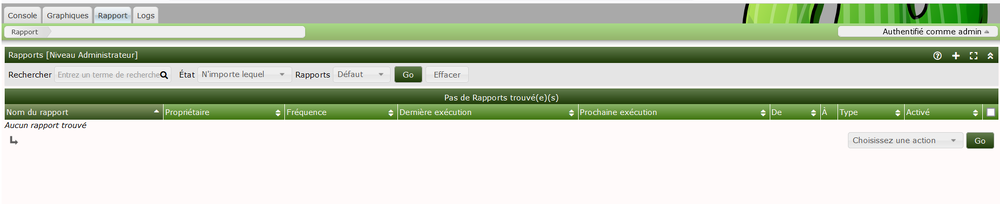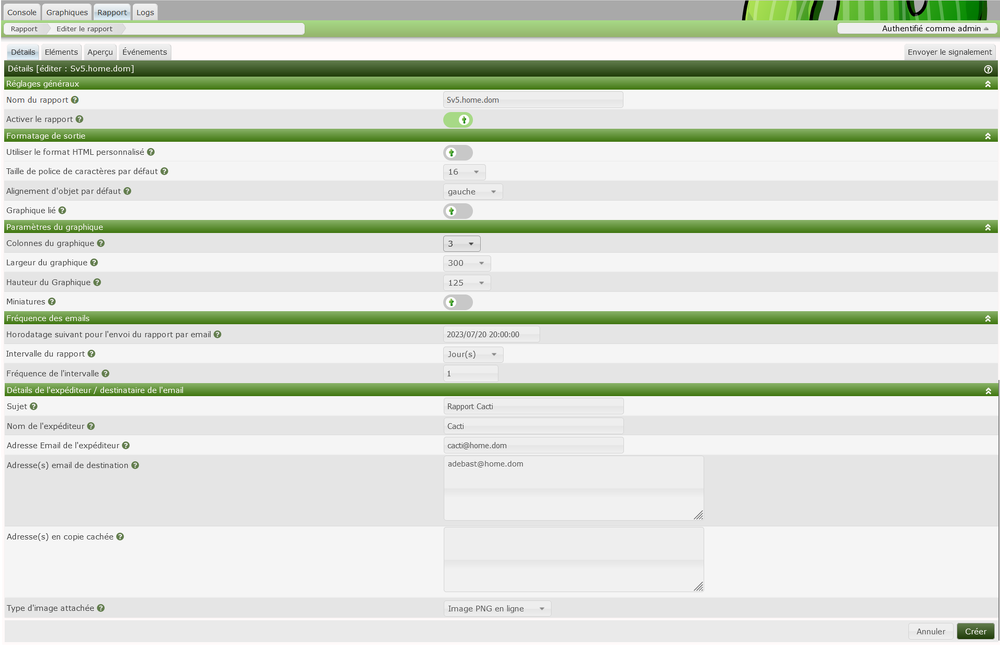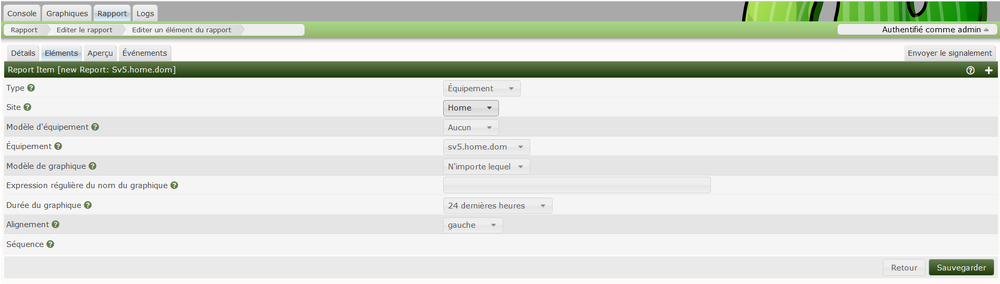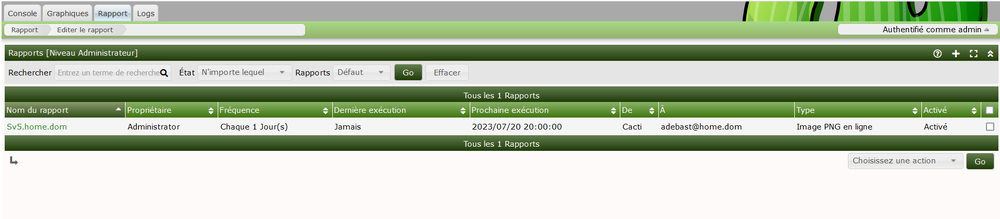« LINUX:CACTI - Création de rapport » : différence entre les versions
(Page créée avec « __FORCETOC__ ---- ''→ retour à CACTI'' ---- =But= Il est possible de s'envoyer par mail un rapport rassemblant divers graphiques choisis. center|1000px ---- ''→ retour à CACTI'' ---- __NOEDITSECTION__ Category:LINUX ») |
Aucun résumé des modifications |
||
| Ligne 7 : | Ligne 7 : | ||
=Liste initiale= | |||
Dans l'onglet "Rapport", il n'y a pas d'entrée; on va en créer une. | |||
[[FILE:LINUX:Cacti. | [[FILE:LINUX:Cacti.rapport.1.png|center|1000px]] | ||
=Ajout= | |||
On clique sur l'icône représentant le signe plus ("+"). On a plusieurs onglets. | |||
Dans l'onglet "Détails", on donne un nom au rapport et on l'active. Le rapport présentera les graphiques dans trois colonnes. On met l'adresse mail du destinataire. On choisit la date et la fréquence de l'envoi du rapport. Enfin on clique sur le bouton "Créer" en bas à droite. | |||
[[FILE:LINUX:Cacti.rapport.2.png|center|1000px]] | |||
On passe au second onglet "Graphiques". La liste est vide. On clique sur l'icône représentant le signe plus ("+"). | |||
Dans l'écran qui s'ouvre, on choisit le type "Equipement" et on le choisit dans la liste trois champs plus bas. On sauvegarde. | |||
[[FILE:LINUX:Cacti.rapport.3.png|center|1000px]] | |||
Au final, nous avons notre paramétrage complet. | |||
[[FILE:LINUX:Cacti.rapport.4.png|center|1000px]] | |||
=Liste finale= | |||
Dans la liste, nous avons notre nouvelle entrée. On peut en créer d'autres. | |||
[[FILE:LINUX:Cacti.rapport.5.png|center|1000px]] | |||
Version du 20 juillet 2023 à 20:57
But
Il est possible de s'envoyer par mail un rapport rassemblant divers graphiques choisis.
Liste initiale
Dans l'onglet "Rapport", il n'y a pas d'entrée; on va en créer une.
Ajout
On clique sur l'icône représentant le signe plus ("+"). On a plusieurs onglets.
Dans l'onglet "Détails", on donne un nom au rapport et on l'active. Le rapport présentera les graphiques dans trois colonnes. On met l'adresse mail du destinataire. On choisit la date et la fréquence de l'envoi du rapport. Enfin on clique sur le bouton "Créer" en bas à droite.
On passe au second onglet "Graphiques". La liste est vide. On clique sur l'icône représentant le signe plus ("+").
Dans l'écran qui s'ouvre, on choisit le type "Equipement" et on le choisit dans la liste trois champs plus bas. On sauvegarde.
Au final, nous avons notre paramétrage complet.
Liste finale
Dans la liste, nous avons notre nouvelle entrée. On peut en créer d'autres.